Se hai dimenticato la password dell’account amministratore o locale di Windows XP e non riesci più ad accedere al tuo computer, puoi risolvere il problema reimpostando la password di Windows XP. In questo articolo, per soddisfare le esigenze di tutti, introdurrò alcuni metodi gratuiti ed uno strumento a pagamento per il recupero della password di Windows, se hai il dubbio su come impostare la password dell'account amminisratore o locale di Windows XP.
Un software potente e facile da usare per reimpostare la password di Windows, sbloccare l'account amministratore, ripristinare la password utente e creare un disco di ripristino.
- Parte 1. Metodi gratuiti per ripristinare la password di Windows XP
- Parte 2. Ripristina la password di Windows XP con PassFab 4WinKey
Parte 1. Metodi gratuiti per ripristinare la password di Windows XP
Durante l'installazione di Windows XP è presente un account amministratore incorporato, non protetto da password. Quando viene creato un altro account utente, l'account Amministratore viene automaticamente nascosto dalla schermata di accesso. Se utilizzi un account utente e hai dimenticato la password, segui la guida qui sotto per reimpostarla.
Opzione 1. Utilizzando il prompt dei comandi
- Passaggio 1: Clicca su "Start" > Tutti i programmi > Accessori > Prompt dei comandi.
- Passaggio 2: Reimposta la password inserendo il seguente comando: net user nomeutente (spazio) nuova password
- Passaggio 3: Ora puoi accedere all'account utente, del quale avevi dimenticato la password, con la nuova password.
Opzione 2. Entrando in modalità provvisoria
- Avvia il PC premendo "F8". Accederai alla schermata "Opzioni di avvio avanzate". Scegli “Modalità provvisoria” e premi Invio. Ora potrai vedere l'account amministratore predefinito visualizzato nella schermata di accesso e potrai reimpostare la password Windows di qualsiasi account utente.
- Avvia il computer normalmente. Nella schermata di benvenuto di Windows XP, premi Ctrl + Alt + Canc due volte. Verrà visualizzata la schermata di accesso tradizionale. Digita "Amministratore" nella casella Nome utente e premi "OK". Hai appena effettuato l'accesso all'account Amministratore e adesso potrai cambiare la password di qualsiasi altro account di cui hai perso la password e crearne una nuova.
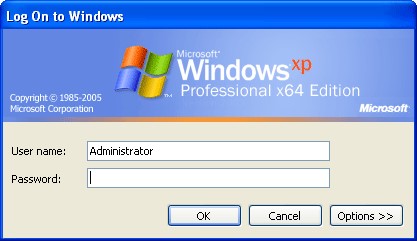
Parte 2. Ripristina la password di Windows XP con PassFab 4WinKey
Se hai dimenticato la password dell’account amministratore su Windows XP le cose si complicano. Per reimpostare la password di Windows, evitando di danneggiare il computer, consigliamo di utilizzare uno strumento professionale di recupero password di Windows. PassFab 4WinKey, uno degli strumenti più popolari sul mercato, ti aiuterà a risolvere il problema della password in breve tempo.
Passaggi da seguire per reimpostare la password dell'account amministratore con PassFab 4WinKey
1. Crea un disco di avvio/unità flash USB
- Passaggio 1: Scarica e installa PassFab 4WinKey su un PC Windows a cui hai accesso.
- Passaggio 2: Seleziona un supporto di avvio (USB/DVD/CD) e clicca su "Masterizza".
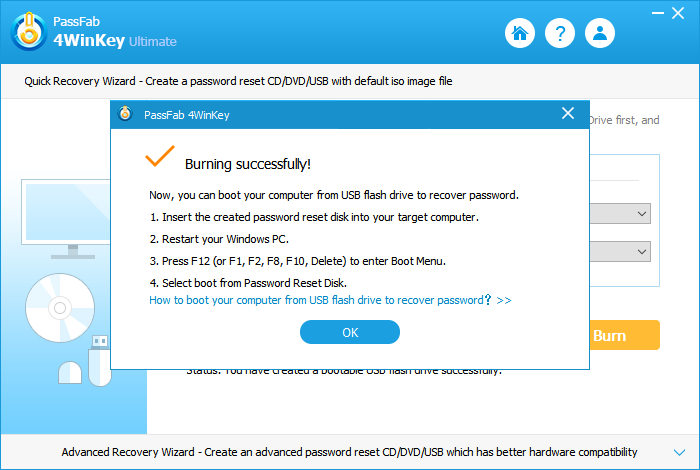
Ora che il dispositivo di avvio è stato creato con successo, procedi come da guida seguente per reimpostare la password di Windows.
2. Riavvia il PC con il disco di avvio
- Passaggio 1: Inserisci l'USB o il CD/DVD avviabile sul tuo PC Windows bloccato.
- Passaggio 2: Riavvia il computer premendo "F12" o "ESC" per accedere all'interfaccia del menu di avvio.
- Passaggio 3: Sullo schermo verrà visualizzato un elenco di opzioni di avvio, incluso l'USB/CD/DVD che hai inserito. Seleziona il dispositivo di avvio che hai creato sopra nella Parte 1.
- Passaggio 4: Dopo essere entrato in Windows dal disco di avvio, verrà visualizzata un'interfaccia di recupero della password. Segui la guida per il ripristino della password dell'amministratore di Windows XP.
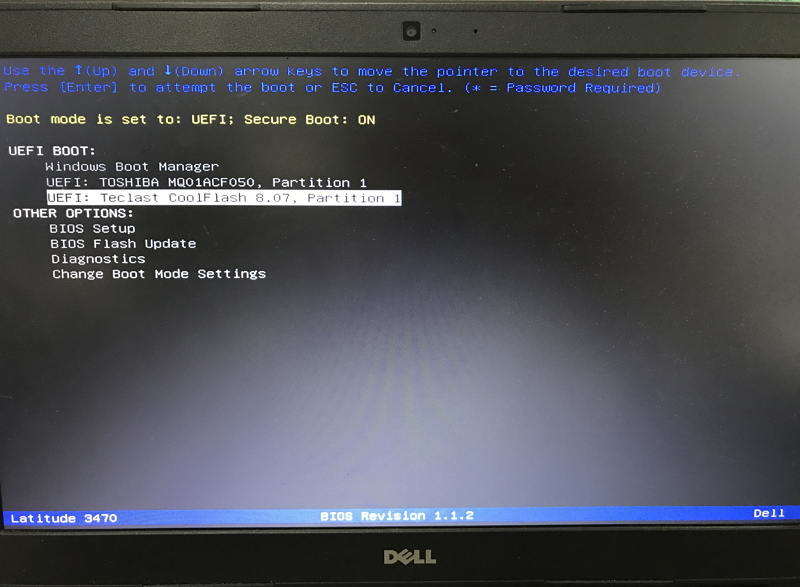
3. Reimposta la password di Windows XP
In questa parte imposterai una nuova password per il tuo laptop o PC.
- Passaggio 1: Scegli Windows XP e seleziona l'opzione "Reimposta la password".
- Passaggio 2: Seleziona l'account Amministratore dall'elenco. Il nome utente di questo account viene visualizzato nella casella "Nome utente". Il sistema genera automaticamente una nuova password predefinita, visualizzata nella casella "Password". Puoi usare la password predefinita o reimpostarla immettendo una nuova password nella casella "Nuova password".
- Passaggio 3: Clicca su "Avanti" e la password verrà ripristinata. Sullo schermo premi "Riavvia" per riavviare il computer. Dopodiché potrai accedere a Windows XP con la nuova password.

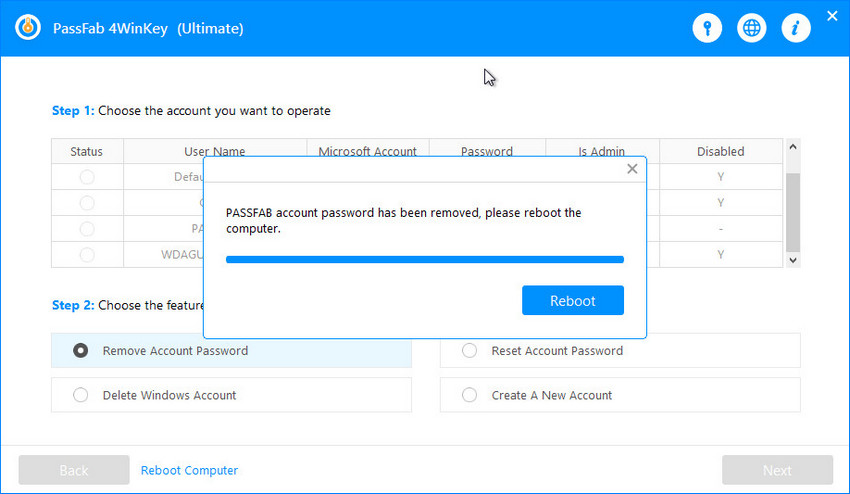
Conclusione
Alla fine di questo articolo dovresti ormai aver capito come reimpostare la password di Windows XP. È molto importante saper riconoscere quando usare metodi gratuiti o strumenti a pagamento. Se capita di dimenticare la password dell’account amministratore, lo strumento di recupero della password di Windows è il grande salvatore. Grazie per aver letto l’articolo.